Esempio di raggruppamento (con spiegazione del rollup)
 Suggerisci modifiche
Suggerisci modifiche


I widget delle tabelle consentono di raggruppare i dati per una visualizzazione più semplice.
A proposito di questa attività
In questo esempio, creeremo un widget di tabella che mostra tutte le macchine virtuali raggruppate per data center.
Fasi
-
Creare o aprire una dashboard e aggiungere un widget Table.
-
Selezionare Virtual Machine come tipo di risorsa per questo widget.
-
Fare clic su Column Selector (selettore colonna)
 E scegliere Hypervisor name e IOPS - Total.
E scegliere Hypervisor name e IOPS - Total.Tali colonne vengono ora visualizzate nella tabella.
-
Ignoriamo qualsiasi macchina virtuale senza IOPS e includiamo solo macchine virtuali con IOPS totali superiori a 1. Fare clic sul pulsante Filtra per + e selezionare IOPS - totale. Fare clic su qualsiasi e nel campo da digitare 1. Lasciare vuoto il campo to. Fare clic sul pulsante di selezione per applicare il filtro.
La tabella mostra ora tutte le macchine virtuali con IOPS totali maggiori o uguali a 1. Si noti che non esiste alcun raggruppamento nella tabella. Vengono visualizzate tutte le macchine virtuali.
-
Selezionare il pulsante Raggruppa per +.
Poiché l'opzione all è selezionata come metodo di raggruppamento per impostazione predefinita, tutte le macchine virtuali vengono spostate in un singolo gruppo denominato “all”.
-
Sopra la colonna IOPS - Total è ora disponibile l'opzione Roll-up. Il metodo di rolloup predefinito è Avg. Ciò significa che il numero visualizzato per il gruppo corrisponde alla media di tutti gli IOPS totali riportati per ciascuna macchina virtuale all'interno del gruppo. Puoi scegliere di far scorrere questa colonna verso l'alto per Avg, SUM, min o Max. È possibile eseguire il rollup singolo di ogni colonna visualizzata contenente metriche delle performance.
-
Fare clic su tutto e selezionare Nome hypervisor.
L'elenco delle macchine virtuali è ora raggruppato in base all'hypervisor. È possibile espandere ciascun hypervisor per visualizzare le macchine virtuali ospitate dall'IT.
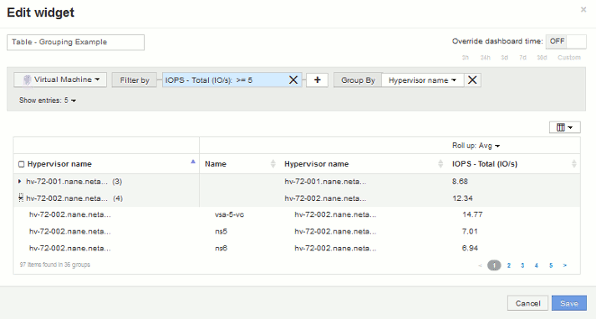
-
Fare clic su Save (Salva) per salvare la tabella nella dashboard. È possibile ridimensionare il widget.
-
Fare clic su Save (Salva) per salvare la dashboard.


